參數設定
![]() 系統功能介紹 > 控制台 > 參數設定
系統功能介紹 > 控制台 > 參數設定
功能簡介
查詢及設定系統全域[參數]、[畫面顯示設定]、[郵件通知設定]、[報表設定]、[全物質]、[擴充欄位模組]、[報表設定]、[供應商管理]、[模組設定]、[責任礦產模組]、[SCIP模組]、[REACH模組]、[加州65模組]、[chemSHERPA模組]、[QM模組]的顯示資訊。
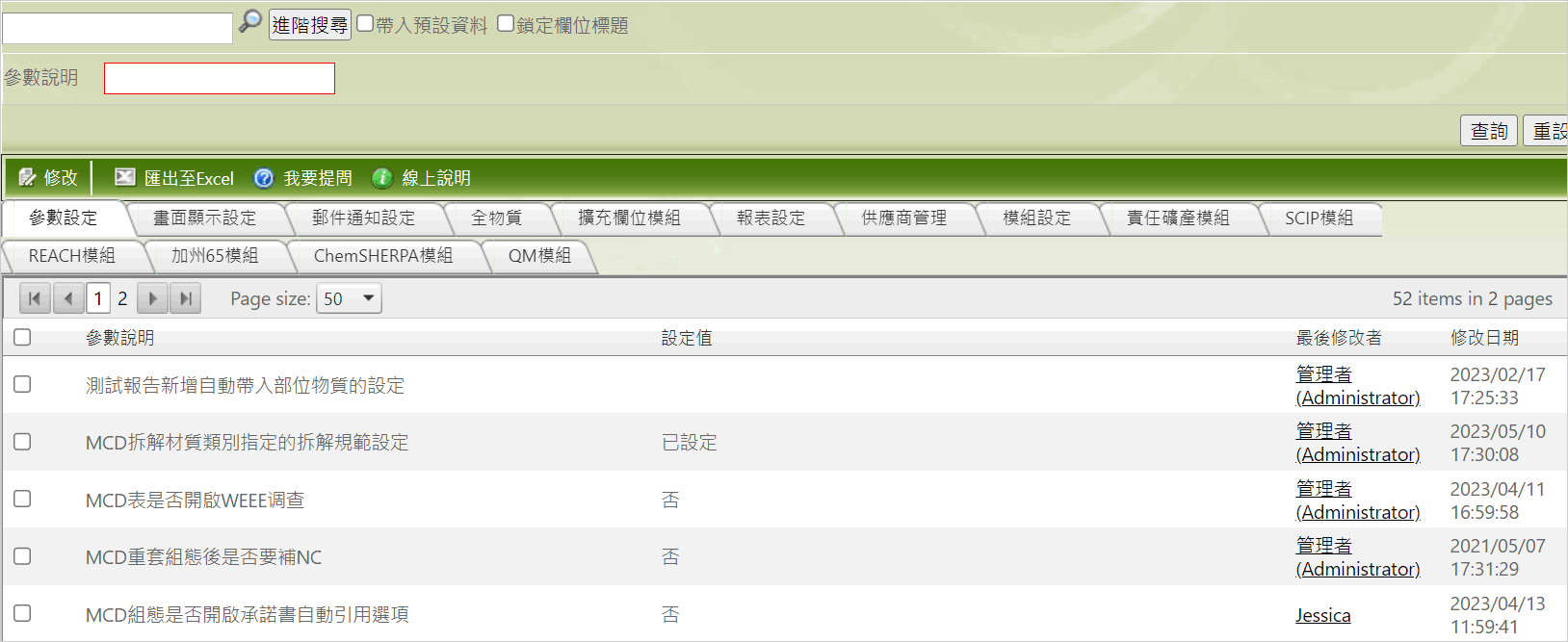
於系統匯入時,融易顧問即會協助完成各項設定,後續則無需改動。
查詢頁說明
命令列
| 欄位名稱 | 欄位說明 | 備註 |
|---|---|---|
 | 修改選取的系統設定資料 | |
| 將所查詢的資料匯出為Excel檔 |
欄位(含進階搜尋)
| 欄位名稱 | 欄位說明 | 備註 |
|---|---|---|
| 參數說明 | 參數的內容說明 | |
| 設定值 | 目前已設定的參數內容 | |
| 最後修改者 | 本資料的最後修改人(為登入者帳號名稱) | |
| 修改日期 | 本資料的最後修改時間 |
系統全域[參數]
可設定與系統全域設定相關的參數 (欄位說明同上方欄位(含進階搜尋))。
下方針對各個參數設定說明:
- 測試報告新增自動帶入部位物質的設定
- 依據拆解需檢測物質 - 測試報告新增時,依據拆解需檢測物質自動帶入部位物質
- 依據規範對應報告範本 - 測試報告新增時,依據規範對應報告範本自動帶入部位物質
- 無 -測試報告新增時, 不自動帶入部位物質的設定
- MCD拆解材質類別指定的拆解規範設定
- 新增MCD拆解材質類別指定的拆解規範:點擊[新增]→選取[材質類別]、[規範類別]→點選[√]儲存
- MCD表是否開啟WEEE調查
- 是 - 開啟WEEE調查
- 否 - 不開啟WEEE調查
- MCD是否啟用第二材質類別
- On - 啟用第二材質類別
- 材質類別體系 - 可選擇第二材質類別的材質類別體系:chemSHERPA、IEC62474、自訂材質類別(開啟並調查指定【材質類別體系】後,將無法變更【材質類別體系】)
- 必填性 - 設定第二材質類別是否為必填
- 第二類材質類別在界面顯示的名稱(顯示文字) - 填寫第二材質類別在界面顯示文字(繁體、簡體、英文)
- Off - 不啟用第2材質類別
- On - 啟用第二材質類別
- MCD重套組態後是否要補NC
- 是 - MCD重套組態後不補NC
- 否 - MCD重套組態後補NC
- MCD組態是否開啟承諾書自動引用選項
- 是 - MCD組態開啟承諾書自動引用選項
- 否 - MCD組態不開啟承諾書自動引用選項
- UI界面顯示可出口國家和禁止出口國家
- 是 - UI界面顯示可出口國家和禁止出口國家
- 否 - UI界面不顯示可出口國家和禁止出口國家
- UI界面顯示物料風險等級
- 是 - UI界面顯示物料風險等級
- 否 - UI界面不顯示物料風險等級
- UI界面顯示廠商可信度
- 是 - UI界面顯示廠商可信度
- 否 - UI界面不顯示廠商可信度
- 上線使用者狀態-使用者配額管理(1:停用,2:依廠區設定)
- 停用 - 停用使用者配額功能
- 依廠區設定 - 設定值按照勾選廠區的順序依次對應
- 分割文件大小,單位MB
- 設定值 - 填寫分割文件大小(數字,單位MB)
- 成分表-檢視物質與檔案的比對視窗顯示模式(1:上下顯示,2:左右顯示)
- 設定值 - 填寫1為上下顯示,填寫2為左右顯示
- 系統畫面相關-查詢按鈕置左顯示
- 是 - 系統畫面相關-查詢按鈕置左顯示
- 否 - 系統畫面相關-查詢按鈕不置左顯示
- 系統畫面相關-查詢結果之總筆數固定置左顯示
- 是 - 系統畫面相關-查詢結果之總筆數固定置左顯示
- 否 - 系統畫面相關-查詢結果之總筆數不固定置左顯示
- 系統廠主機外網網址
- 設定值 - 填寫系統廠主機外網網址
- 承諾書自動引用是否包含未通過文件
- 是 - 承諾書自動引用是否包含未通過文件
- 否 - 承諾書不自動引用是否包含未通過文件
- 品牌識別-首頁LOGO圖片
- 設定值 - 可選擇系統預設或自定義
- 系統預設 - 首頁使用系統預設LOGO
- 自定義 - 自定義首頁LOGO,可上傳320x110或相同比例圖片,允許使用 *.gif, *.png *.svg 格式
- 設定值 - 可選擇系統預設或自定義
- 品牌識別-報表及畫面LOGO圖片設定
- 設定值 - 可選擇系統預設或自定義
- 系統預設 - 報表及畫面使用系統預設LOGO
- 自定義 - 自定義報表及畫面LOGO,可上傳320x110或相同比例圖片,允許使用 *.gif,
- 設定值 - 可選擇系統預設或自定義
- 建立中心廠使用帳戶(ETuser, Type空白)時,設定預設群組的名稱(當預設群組名稱存在於群組列表中才有作用)
- 可選擇建立中心廠使用帳戶時,設定預設群組的名稱(多選,選項為群組管理的群組名稱)
- 是否允許供應商新增調查表
- 是 - 允許供應商新增調查表
- 否 - 不允許供應商新增調查表
- 是否自動發行由平台下載的公告
- 是 - 自動發行由平台下載的公告
- 否 - 不自動發行由平台下載的公告
- 是否使用CommonBOM展示BOM
- 是 - 使用CommonBOM展示BOM
- 否 - 不使用CommonBOM展示BOM
- 是否於使用者登入系統時,彈跳視窗顯示最新一筆公告
- 是 - 於使用者登入系統時,彈跳視窗顯示最新一筆公告
- 否 - 於使用者登入系統時,彈跳視窗不顯示最新一筆公告
- 是否啟用相同KEY值表單自動複製
- 是 - 啟用相同KEY值表單自動複製
- Key值組合 - MPN
- 表單範圍 - MCD表格、REACH調查表(可多選)
- 勾選項目 - 是否處理系列料、是否強制覆蓋已填寫內容的表單、是否自動複製通過的測報/成分表更新、是否複製MCD組態、增加/解除複製關聯是否作用其他調查表
- 否 - 不啟用相同KEY值表單自動複製
- 是 - 啟用相同KEY值表單自動複製
- 是否啟用曾審核通過計算層級-MCD
- 是 - 啟用曾審核通過計算層級-MCD
- 否 - 不啟用曾審核通過計算層級-MCD
- 是否啟用曾審核通過計算層級-拆解(測報,成分表)或承諾書
- 是 - 啟用曾審核通過計算層級-拆解(測報,成分表)或承諾書
- 否 - 不啟用曾審核通過計算層級-拆解(測報,成分表)或承諾書
- 是否啟用資料異動歷程
- 是 - 啟用曾審核通過計算層級-MCD
- 否 - 不啟用曾審核通過計算層級-MCD
- 是否啟用檔案下載分割功能
- 是 - 啟用檔案下載分割功能
- 否 - 不啟用檔案下載分割功能
- 是否開啟以工作日計算應回覆日
- 是 - 開啟以工作日計算應回覆日
- 否 - 不開啟以工作日計算應回覆日
- 是否開啟調查表優先度設定
- 是 - 開啟調查表優先度設定
- 否 - 不開啟調查表優先度設定
- 是否顯示成分表比對按鈕
- 是 - 顯示成分表比對按鈕
- 否 - 不顯示成分表比對按鈕
- 是否顯示廠商風險等級
- 是 - 顯示廠商風險等級
- 否 - 不顯示廠商風險等級
- 查詢欄位[規範]的預設規範
- 設定值 - 顯示設定值
- 規範 - 可設定查詢欄位[規範]的預設規範
- 査詢頁面是否使用父階資訊查詢
- 是 - 使用父階資訊查詢
- 否 - 不使用父階資訊查詢
- 流程設定以及組態設定中套用規則警示信息
- 設定值 - 文字框,填寫警示訊息
- 符合分析下載檔案檔名,是否顯示供應商代碼
- 是 - 顯示供應商代碼
- 否 - 不顯示供應商代碼
- 設定Mcd連絡窗口
- 不設定 - 不設定Mcd連絡窗口
- 表單發佈人 - 設定表單發佈人為Mcd連絡窗口
- 指定聯絡人 - 可填寫指定聯絡窗口: 姓名、Email、其他聯絡方式
- 通知信件-可收信網域名稱
- 設定值 - 填寫網域名稱,若有多筆請以分號';'隔開,若未設定,代表可發出信件至任意網域
- 測試報告是否顯示比對按鈕
- 是 - 顯示比對按鈕
- 否 - 不顯示比對按鈕
- 測試報告-偵測極限值是否不允許填0
- 是 - 偵測極限值不允許填0
- 否 - 偵測極限值允許填0
- 測試報告-檢視報告檢測物質與檔案的比對視窗顯示模式(1:上下顯示,2:左右顯示)
- 設定值 - 填寫1為上下顯示,填寫2為左右顯示
- 登入畫面的說明文字設定,若不設定,則顯示預設說明文字:客服專線(Customer service hotline): 02-2916-1890 ext.88 客服信箱:service@ezgpm.net 公司地址:新北市新店區建國路276號7樓(Company address:7F., No.276, Jianguo Rd., Xindian Dist., New Taipei City 231, Taiwan)
- 可自訂登入畫面的說明文字,若留空則會顯示預設說明文字
- 開窗顯示最新公告的持續顯示天數
- 設定值 - 設定開窗顯示最新公告的持續顯示天數
- 疑似物料審核不合格是否寄送mail通知給送審人員
- 是 - 疑似物料審核不合格寄送mail通知給送審人員
- 否 - 疑似物料審核不合格寄送mail不通知給送審人員
- 網站名稱(設定後,直接取代整個網站的Title)
- 設定值 - 設定後將修改整個網站名稱
- 審核中心審核通過時是否開窗確認
- 是 - 審核通過時開窗確認
- 否 - 審核通過時不開窗確認
- 廠商管理-啟/停用廠商,[說明]欄位是否必填
- 是 - 啟/停用廠商,[說明]欄位為必填
- 否 - 啟/停用廠商,[說明]欄位非必填
- 調查相關-重啟調查時,[說明]欄位是否必填
- 是 - 重啟調查時,[說明]欄位為必填
- 否 - 重啟調查時,[說明]欄位非必填
- 調查相關-停止調查時,[說明]欄位是否必填
- 是 - 停止調查查時,[說明]欄位為必填
- 否 - 停止調查時,[說明]欄位非必填
畫面顯示設定
可設定MCD表格畫面是否要顯示或隱藏部分欄位 (欄位說明同上方欄位(含進階搜尋))。
下方針對各個參數設定說明:
- MCD表格是否顯示承諾書-同意遵循之聲明選項
- On - MCD表格顯示承諾書-同意遵循聲明 開啟後,須設定聲明文字(繁體、簡體、英文)。
- Off - MCD表格不顯示承諾書-同意遵循聲明
- MCD表格是否顯示測試報告-偵測極限值
- 是 - MCD表格顯示測試報告-偵測極限值
- 否 - MCD表格不顯示測試報告-偵測極限值
- MCD表格是否顯示測試報告-測試方法
- 是 - MCD表格顯示測試報告-測試方法
- 否 - MCD表格不顯示測試報告-測試方法
- MCD表格是否顯示測試報告-測試單位
- 是 - 於NET平台的加州65調查表"會"顯示曝露量欄位。
- 否 - 於NET平台的加州65調查表"不會"顯示曝露量欄位。
- 測試報告是否顯示-測試項目類別
- 是 - 測試報告顯示測試項目類別
- 否 - 測試報告不顯示測試項目類別
郵件通知設定
可設定系統所有和郵件通知設定相關的參數 (欄位說明同上方欄位(含進階搜尋))。
下方針對各個參數設定說明:
審核文件通過/退回時,是否一併通知文件發佈者(需一併開啟IsSendMail_VerifyReject或IsSendMail_VerifyPass,才會在審核通過or退回時一併寄給發佈人員)
- 是 - 審核文件通過/退回時,會一併通知文件發佈者
- 否 - 審核文件通過/退回時,不會一併通知文件發佈者
SMTP(Simple Mail Transfer Protocol,簡單郵件傳輸協議)是一種用於傳輸電子郵件的通訊協議。它是互聯網上發送郵件的標準協議,定義了郵件如何從發件人傳輸到接收方的郵件伺服器。
SMTP IP SMTP(Simple Mail Transfer Protocol,簡單郵件傳輸協議)是一種用於傳輸電子郵件的通訊協議。它是互聯網上發送郵件的標準協議,定義了郵件如何從發件人傳輸到接收方的郵件伺服器。
- 填寫IP設定值
SMTP Port
- 填寫Port(端口)設定值
SMTP 是否使用SSL加密連線
- 是 - 使用SSL加密連線
- 否 - 不使用SSL加密連線
SMTP 送件者EMail
設定送件者EMail
SMTP是否使用TLS12(使用163郵箱時需使用且同時需使用SSL加密連線(SMTPServerEnableSsl))
是 - 使用TLS12
否 - 不使用TLS12
SMTP送件者顯示名稱
- 設定送件者名稱
SMTP密碼
- 設定SMTP密碼(設定完成並點選儲存後,因隱私權設定,密碼內容將轉為星號)
SMTP帳號
- 設定SMTP帳號
即將到期除外條款提前預警(/天)
設定值:除外條款提前預警通知信會以條列形式將即將到期的除外條款列在信件中,填入數字為希望提前多少天收到將到期除外條款的預警通知信(預設為60)
通知頻率可選擇按工作日/按週
- 按工作日:星期一至五發送。
- 按週:可自訂每週希望收到通知信的時間(多選)
通知設定:可設定通知選項(標題、收件人、副本、正文)
首頁待辦事項清單、待辦通知信件、審核中心是否包含停用廠商
- 是 - 包含停用廠商
- 否 - 不包含停用廠商
通知信件-GPM系統寄出的通知信件底下顯示的GPM系統網址
- 設定通知信件底下顯示的GPM系統網址
通知信件-可收信網域名稱
- 設定可收信網域名稱
通知信件-供應商待辦通知信本文設定說明文字
- 設定待辦通知信本文設定說明文字(文字框)
通知信件-供應商送審料件通知設定
- On - 開啟供應商送審料件通知
- 收件人 - 可選擇用戶(系統廠用戶)、Email(填寫任意Email)、依循欄位(可選擇依規範判斷、調查狀態判斷、發佈人員、應審人員)
- 郵件主旨 - 填寫郵件主旨
- 本文 - 填寫通知郵件內容
- Off - 關閉供應商送審料件通知
- On - 開啟供應商送審料件通知
通知信件-待審核料件通知設定
- On - 開啟供應商送審料件通知
- 收件人 - 可選擇用戶(系統廠用戶)、Email(填寫任意Email)、依循欄位(可選擇依規範判斷、調查狀態判斷、發佈人員)
- 通知頻率 - 可自訂每週希望收到通知信的時間(多選)
- 郵件主旨 - 填寫郵件主旨
- 本文 - 填寫通知郵件內容
- Off - 關閉待審核料件通知
- On - 開啟供應商送審料件通知
通知信件-待辦事項通知設定
- On - 開啟待辦事項通知
- 通知頻率 - 可自訂每週希望收到通知信的時間(多選)
- 郵件主旨 - 填寫郵件主旨
- 本文 - 填寫通知郵件內容
- Off - 關閉待審核料件通知
- On - 開啟待辦事項通知
通知信件-待辦通知連絡窗口設定
- 填寫繁體、簡體、英文聯絡窗口資料
通知信件-退回料件通知設定
On - 開啟退回料件通知
- 收件人 - 可選擇用戶(系統廠用戶)、Email(填寫任意Email)、依循欄位(可選擇依規範判斷、調查狀態判斷、發佈人員)
- 郵件主旨 - 填寫郵件主旨
- 本文 - 填寫通知郵件內容
Off - 關閉供應商送審料件通知
通知信件-帳號啟用、公告事項、密碼變更通知信件主旨顯示的開頭文字
- 填寫帳號啟用、公告事項、密碼變更通知信件主旨顯示的開頭文字
通知信件-通知信件資料查詢設定
顯示筆數 - 通知信件資料查詢
排序依循欄位 - 選擇通知信件資料查詢排序排序依循欄位(應回覆日期(新至舊)、應回覆日期(舊至新)、供應商送審日(新至舊)、供應商送審日(舊至新)、發佈時間(新至舊)、發佈時間(舊至新))
通知信件-通知設定之通知頻率設定
通知頻率 - 可自訂每週希望收到通知信的時間(多選)
通知信件-通知設定的信件標題
- 填寫通知設定的信件標題
通知信件-廠商待辦事項通知信件主旨顯示的開頭文字
- 填寫廠商待辦事項通知信件主旨顯示的開頭文字
通知信件-廠商統計報表通知設定
通知頻率 - 可自訂每週希望收到通知信的時間(多選)
通知設定-審核到關通知設定
- On - 開啟審核到關通知
- 收件人 - 可選擇用戶(系統廠用戶)、Email(填寫任意Email)、下一關卡待審人員
- 通知項目 - MCD表格、報告更新、成分表更新、REACH調查表、加州65調查表、責任礦產調查表、承諾書更新
- 郵件主旨 - 填寫郵件主旨
- 本文 - 填寫通知郵件內容
- Off - 關閉審核到關通知
- On - 開啟審核到關通知
測試報告-設定測報永久有效另寄送更新通知規則
- 不通知 - 不進行測報永久有效更新通知
- 更新通知 - 進行測報永久有效更新通知(填寫更新天數) 到期通知日=測試日期+<參數設定>的通知更新天數
新供應商透過Adapter匯入建立之指定通知群組。
- 填寫新供應商透過Adapter匯入建立之指定通知群組。
新供應商透過Adapter匯入建立時,是否通知"系統廠"指定之"群組"人員
- 是 - 當新供應商透過Adapter匯入建立時,通知"系統廠"指定之"群組"人員
- 否 - 當新供應商透過Adapter匯入建立時,不通知"系統廠"指定之"群組"人員
審核退回時通知相鄰關卡審核人員
是 - 審核退回時通知相鄰關卡審核人員
否 - 審核退回時不通知相鄰關卡審核人員
全物質
可設定系統所有和全物質模組相關的參數 (欄位說明同上方欄位(含進階搜尋))。
詳細說明請參閱:全物質模組-參數設定
擴充欄位模組
可設定系統所有和擴充欄位相關的參數 (欄位說明同上方欄位(含進階搜尋))。
下方針對各個參數設定說明:
物料廠商關聯主檔擴充欄位
- 是否在查詢頁面或編輯頁面呈現
- 是 - 物料廠商關聯主檔擴充欄位在查詢頁面或編輯頁面呈現
- 否 - 物料廠商關聯主檔擴充欄位不在查詢頁面或編輯頁面呈現
- 是否在表格中呈現
- 是 - 物料廠商關聯主檔擴充欄位在表格中呈現
- 否 - 物料廠商關聯主檔擴充欄位不在表格中呈現
- 顯示文字 - 填寫擴充欄位顯示文字(繁體、簡體、英文)
- 是否在查詢頁面或編輯頁面呈現
廠商主檔擴充欄位
- 是否在查詢頁面或編輯頁面呈現
- 是 - 廠商主檔擴充欄位在查詢頁面或編輯頁面呈現
- 否 - 廠商主檔擴充欄位不在查詢頁面或編輯頁面呈現
- 是否在表格中呈現
- 是 - 廠商主檔擴充欄位在表格中呈現
- 否 - 廠商主檔擴充欄位不在表格中呈現
- 顯示文字 - 填寫擴充欄位顯示文字(繁體、簡體、英文)
- 是否在查詢頁面或編輯頁面呈現
替代料擴充欄位
- 是否在查詢頁面或編輯頁面呈現
- 是 - 替代料欄位在查詢頁面或編輯頁面呈現
- 否 - 替代料欄位不在查詢頁面或編輯頁面呈現
- 是否在表格中呈現
- 是 - 替代料欄位在表格中呈現
- 否 - 替代料欄位不在表格中呈現
- 顯示文字 - 替代料欄位顯示文字(繁體、簡體、英文)
- 是否在查詢頁面或編輯頁面呈現
BOM擴充欄位
- 是否在查詢頁面或編輯頁面呈現
- 是 - BOM欄位在查詢頁面或編輯頁面呈現
- 否 - BOM欄位不在查詢頁面或編輯頁面呈現
- 是否在表格中呈現
- 是 - BOM欄位在表格中呈現
- 否 - BOM欄位不在表格中呈現
- 顯示文字 - BOM欄位顯示文字(繁體、簡體、英文)
- 是否在查詢頁面或編輯頁面呈現
物料主檔擴充欄位
- 是否在查詢頁面或編輯頁面呈現
- 是 - 物料主檔欄位在查詢頁面或編輯頁面呈現
- 否 - 物料主檔欄位不在查詢頁面或編輯頁面呈現
- 是否在表格中呈現
- 是 - 物料主檔欄位在表格中呈現
- 否 - 物料主檔欄位不在表格中呈現
- 顯示文字 - 物料主檔欄位顯示文字(繁體、簡體、英文)
- 是否在查詢頁面或編輯頁面呈現
成品料號擴充欄位
- 是否在查詢頁面或編輯頁面呈現
- 是 - 成品料號欄位在查詢頁面或編輯頁面呈現
- 否 - 成品料號欄位不在查詢頁面或編輯頁面呈現
- 是否在表格中呈現
- 是 - 成品料號欄位在表格中呈現
- 否 - 成品料號欄位不在表格中呈現
- 顯示文字 - 成品料號欄位顯示文字(繁體、簡體、英文)
- 是否在查詢頁面或編輯頁面呈現
報表設定欄位
| 欄位名稱 | 欄位說明 | 備註 |
|---|---|---|
| 報表名稱 | 報表的名稱 | |
| 是否開啟報表 | 設定是否於[報表]功能開啟顯示該報表 | |
| 是否開啟訂閱報表 | 設定是否訂閱該報表 |
供應商管理明細頁欄位
以下設定的欄位為GPM.NET供應商-[企業資料]之擴充欄位,於每天晚上離峰時間批次同步至平台。
| 欄位名稱 | 欄位說明 | 備註 |
|---|---|---|
| 自定義欄位 | 欄位中的數字代表每個欄位顯示之位置 | |
| 啟用 | 選取[啟用]則會顯示此欄位資料 | 若選取[停用],下方的欄位則無法再設定為[啟用] |
| 欄位名稱 | 顯示之欄位名稱 | |
| 欄位類型 | 分為[文字]和[檔案]兩種類型:文字-文字框、檔案-可上傳檔案之選取框 | |
| 說明 | 附註說明 | |
| 是否必填 | 設定該欄位是否為必填 |
模組設定
可設定是否開啟API模組,僅有管理員ezUser可看到此頁籤(欄位說明同上方欄位(含進階搜尋))。
責任礦產模組
可設定系統所有和責任礦產相關的參數 (欄位說明同上方欄位(含進階搜尋))。
詳細說明請參閱:責任礦產模組-參數設定
SCIP模組
可設定系統所有和SCIP模組相關的參數 (欄位說明同上方欄位(含進階搜尋))。
詳細說明請參閱:SCIP模組-SCIP模組參數設定
REACH模組
可設定系統所有和REACH模組相關的參數 (欄位說明同上方欄位(含進階搜尋))。
詳細說明請參閱:責任礦產模組-參數設定
加州65模組
可設定系統所有和加州65模組相關的參數 (欄位說明同上方欄位(含進階搜尋))。
詳細說明請參閱:加州65模組功能操作說明-參數設定
ChemSHERPA模組
可設定系統所有和chemSHERPA模組相關的參數 (欄位說明同上方欄位(含進階搜尋))
詳細說明請參閱:chemSHERPA功能操作說明-參數設定
QM模組
可設定系統所有和QM模組相關的參數 (欄位說明同上方欄位(含進階搜尋))
- 任務展延方式設定
- 自動延展 - 可設定每月自動延展日期
- 手動延展
- 次年計劃生成時間設定
- 設定值 - 可設定次年計劃生成時間
- 待檢計劃信件提醒(天)
- 設定值 - 可設定待檢計劃到期前多少天發送提醒信件
- 疑似物料審核不合格是否寄送mail通知給送審人員
- 是 - 疑似物料審核不合格會寄送mail通知給送審人員
- 否 - 疑似物料審核不合格不會寄送mail通知給送審人員
- 疑似物料調查應回覆期限(天)
- 設定值 - 可設定疑似物料調查到期前多少天發送提醒信件
- 檢驗執行-除外條款設定
- 設定值 - 可選擇檢驗執行計劃套用的除外條款:ROHS指令豁免條款(Annex III)、醫療設備之豁免條款(Annex IV)
- 計劃審核人員設定
- 設定值 - 填寫計劃審核人員
檢視頁說明
欄位同查詢頁。
操作說明
一般操作
- 選取要進行修改的頁籤,再選取欲修改的參數,點選
 鍵進入編輯狀態。
鍵進入編輯狀態。 - 修改[設定值] 欄位,修改後點選
 鍵將設定值寫入系統。
鍵將設定值寫入系統。
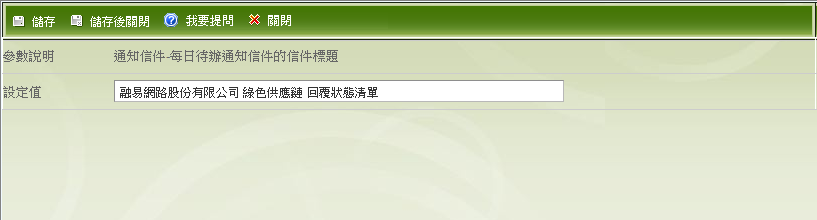
特殊說明
可設定[查詢]按鍵以及查詢結果的總筆數置左顯示,於[參數設定]頁籤,下列兩個選項進行設定即可。
- 系統畫面相關-查詢按鈕置左顯示
- 系統畫面相關-查詢按鈕置左顯示
